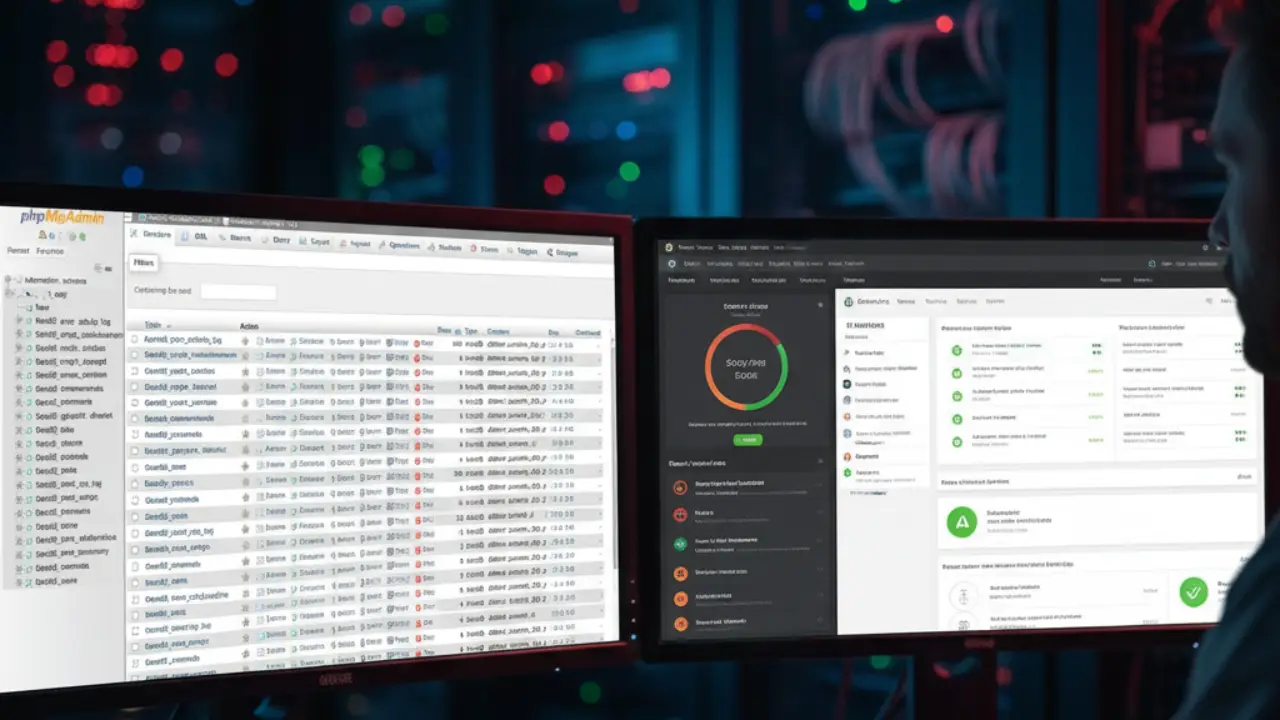نصب افزونه وردفنس به چه دلیل است؟
نصب افزونه وردفنس، یکی از کلیدیترین گامها برای حفاظت از سایت وردپرسی شما در برابر تهدیدات امنیتی مختلف است. افزونه Wordfence Security با امکانات پیشرفته و جامع خود، به عنوان یک نگهبان قوی، تمامی راههای نفوذ را مسدود کرده و امنیتی بینظیر برای سایت شما فراهم میکند. در این آموزش، نحوه نصب و پیکربندی این افزونه قدرتمند را به صورت گام به گام به شما نشان خواهیم داد تا بتوانید به راحتی از سایت خود در برابر تمامی تهدیدات محافظت کنید.
افزونه Wordfence Security به عنوان یکی از بهترین و کاملترین افزونههای امنیتی برای وردپرس، توانسته است ضعفهای موجود در دیگر افزونهها را پوشش دهد و به یکی از قویترین افزونههای امنیتی برای سیستم مدیریت محتوای وردپرس تبدیل شود. افزونه Wordfence Security به مانند یک رادار بسیار قدرتمند، تمام آیپیها و آدرسهای مشکوکی که به سمت سایت شما هدایت میشوند را بررسی کرده و در صورت اطمینان از مخرب بودن آنها، مانع دسترسی آنها به سایت شما میشود.
همچنین، افزونه Wordfence یک افزونه ضد هک است که به صورت مداوم و منظم تمامی فایلهای موجود در سایت شما را با توجه به دستورات و قوانین شما بررسی میکند و در صورت شناسایی فایلهای مخرب، شما را مطلع میسازد و سیستم دفاعی خود را فعال میکند. در ادامه، با نحوه نصب و راهاندازی افزونه Wordfence Security آشنا میشویم.

ویژگیهای برجسته افزونه Wordfence Security:
افزونه Wordfence Security با ارائه امکانات پیشرفته و تخصصی، یکی از قدرتمندترین ابزارهای امنیتی برای سایتهای وردپرسی محسوب میشود. در زیر، برخی از ویژگیهای کلیدی و تخصصی این افزونه را به تفصیل بررسی میکنیم:
- شناسایی و مسدودسازی ترافیک مخرب: Wordfence به طور مداوم ترافیک ورودی به سایت شما را مانیتور کرده و ترافیک مخرب را شناسایی و مسدود میکند. این ویژگی به جلوگیری از حملات متداول و نفوذهای غیرمجاز کمک شایانی میکند.
- مسدودسازی تمام درخواستهای مخرب: این افزونه قابلیت مسدودسازی تمامی درخواستهای مخربی که به سمت سایت شما ارسال میشوند را دارد. این درخواستها شامل حملات DDoS، SQL Injection، و سایر روشهای هک متداول است.
- محافظت در برابر حملات Brute Force : Wordfence با محدود کردن تعداد تلاشهای ورود ناموفق، از حملات Brute Force جلوگیری میکند. این ویژگی به طور موثری تعداد دفعاتی که میتوانند رمز عبور را حدس بزنند را محدود میکند.
- پشتیبانی از احراز هویت دو مرحلهای (2FA): افزونه از احراز هویت دو مرحلهای برای کاربران و مدیران پشتیبانی میکند. این ویژگی امنیت ورود به سیستم را با افزودن یک لایه اضافی محافظتی افزایش میدهد.
- مسدودسازی ورود مدیران با استفاده از گذرواژههای در معرض خطر: اگر گذرواژهای در معرض خطر قرار گرفته باشد، Wordfence میتواند ورود مدیران با این گذرواژهها را مسدود کند تا از دسترسی غیرمجاز جلوگیری شود.
- مدیریت امنیت چندین سایت در یک مکان: با Wordfence، شما میتوانید امنیت چندین وبسایت را از یک داشبورد مرکزی مدیریت کنید. این ویژگی برای مدیرانی که چندین وبسایت را اداره میکنند بسیار مفید است.
- ارزیابی وضعیت امنیتی همه وبسایتها در یک نما: Wordfence امکان ارزیابی وضعیت امنیتی تمامی وبسایتهای شما را در یک نما فراهم میکند. این ویژگی به شما امکان میدهد تا به سرعت مشکلات امنیتی را شناسایی و رفع کنید.
- نظارت بر بازدیدها و تلاشهای هک در زمان واقعی: افزونه بازدیدهای سایت و تلاشهای هک را در زمان واقعی نظارت میکند. اطلاعاتی مانند مبدا بازدید، آدرس IP، زمان روز و مدت زمان صرف شده در سایت شما قابل مشاهده است.
- ردیابی و هشدار در صورت استفاده از رمز عبور نقض شده: Wordfence میتواند استفاده از رمز عبورهایی که نقض شدهاند را ردیابی کرده و به شما هشدار دهد تا بتوانید بلافاصله یک رمز عبور قوی جدید ایجاد کنید.
- هشدارهای ایمیل قابل تنظیم: افزونه دارای سیستم هشدار ایمیلی است که به شما امکان میدهد هشدارها را به صورت سفارشی تنظیم کنید و در صورت وقوع رویدادهای امنیتی مهم، مطلع شوید.
- بهروزرسانی امضای بدافزار به صورت بلادرنگ: Wordfence به طور مداوم امضای بدافزارها را بهروزرسانی میکند تا سایت شما در برابر جدیدترین تهدیدات محافظت شود.
- نمایش خطاهای 404: این افزونه خطاهای 404 را نیز نمایش میدهد که میتواند به شما در شناسایی و رفع لینکهای شکسته و سایر مشکلات سایت کمک کند.
- نمایش آمار بازدید به صورت زنده: Wordfence امکان مشاهده آمار بازدید سایت به صورت زنده را فراهم میکند. این ویژگی به شما کمک میکند تا الگوهای ترافیک و رفتار بازدیدکنندگان را بهتر درک کنید.
با استفاده از Wordfence Security، میتوانید اطمینان حاصل کنید که وبسایت وردپرسی شما به بهترین نحو ممکن در برابر تهدیدات امنیتی محافظت میشود.
نسخههای رایگان و پرمیوم افزونه Wordfence Security:
افزونه Wordfence Security در دو نسخه رایگان و پرمیوم عرضه شده است که هر کدام از این نسخهها ویژگیها و قابلیتهای خاص خود را دارند. نسخه رایگان این افزونه در مخزن وردپرس موجود است و تاکنون بیش از 5 میلیون نصب فعال را به خود اختصاص داده است، که نشاندهنده اعتماد کاربران به این ابزار امنیتی قدرتمند است.

ویژگیهای نسخه رایگان:
نسخه رایگان افزونه Wordfence شامل بسیاری از ویژگیهای امنیتی پایه و پیشرفته است که برای حفاظت از سایت وردپرسی شما کافی هستند. برخی از این ویژگیها عبارتند از:
- اسکن بدافزارها و فایلهای مخرب
- فایروال وبسایت (Web Application Firewall)
- مسدودسازی تلاشهای ورود غیرمجاز
- نظارت بر ترافیک زنده
- اطلاعیههای ایمیلی در صورت شناسایی تهدیدات
ویژگیهای نسخه پرمیوم:
اگر به دنبال امکانات و قابلیتهای بیشتری هستید، نسخه پرمیوم Wordfence توصیه میشود. برخی از ویژگیهای اضافی نسخه پرمیوم شامل موارد زیر است:
- تأخیر زمانی صفر برای بهروزرسانی قوانین فایروال: نسخه پرمیوم به شما امکان دسترسی فوری به جدیدترین قوانین فایروال را میدهد.
- احراز هویت دو مرحلهای: امنیت بیشتری برای ورود به سایت با احراز هویت دو مرحلهای (2FA) فراهم میشود.
- مسدودسازی کشور: میتوانید دسترسی از کشورهای خاص را مسدود کنید.
- پشتیبانی پیشرفته: دسترسی به تیم پشتیبانی اختصاصی برای رفع مشکلات امنیتی.
- اسکن برنامهریزی شده: امکان برنامهریزی اسکنها برای زمانهای مشخص.
- گزارشهای پیشرفته: دسترسی به گزارشهای امنیتی جامع و دقیق.
مراحل نصب افزونه وردفنس:
- ورود به پیشخوان وردپرس: ابتدا وارد پیشخوان وردپرس خود شوید تا به بخش مدیریت افزونهها دسترسی پیدا کنید.
- افزودن افزونه جدید: از منوی سمت راست، گزینه “افزونهها” را انتخاب کنید و سپس روی “افزودن” کلیک کنید. این گزینه شما را به صفحهای هدایت میکند که میتوانید افزونههای جدید را جستجو و نصب کنید.
- جستجوی افزونه Wordfence: در کادر جستجوی بالای صفحه، نام “Wordfence Security” را وارد کنید و دکمه جستجو را بزنید. نتایج جستجو به شما افزونه مورد نظر را نمایش خواهد داد.
- نصب افزونه: پس از پیدا کردن افزونه Wordfence Security، روی دکمه “هماکنون نصب کن” کلیک کنید. فرآیند نصب افزونه به صورت خودکار آغاز خواهد شد و پس از چند لحظه به پایان میرسد.

- فعالسازی افزونه: بعد از اتمام نصب، روی دکمه “فعالسازی” کلیک کنید تا افزونه فعال شود. با فعالسازی افزونه، گزینه جدیدی به نام “Wordfence” به منوی سمت راست پیشخوان وردپرس شما اضافه خواهد شد.
- پیکربندی اولیه: پس از فعالسازی، وارد تنظیمات افزونه شوید. در اولین ورود به تنظیمات، ممکن است نیاز به وارد کردن ایمیل و تنظیمات اولیه داشته باشید تا بتوانید هشدارها و گزارشهای امنیتی را دریافت کنید.

نحوه کار ، بعد نصب افزونه وردفنس:
پس از نصب افزونه وردفنس، نوبت به پیکربندی آن میرسد. برای ورود به بخش تنظیمات افزونه، کافی است وارد پیشخوان وردپرس خود شوید و سپس روی گزینه “Wordfence” کلیک کنید. این گزینه دارای چندین زیرمجموعه است که در ادامه بهصورت کامل و تخصصیتر آنها را توضیح میدهیم.
- داشبورد (Dashboard):
هنگامی که روی قسمت داشبورد افزونه کلیک کنید، انواع دادهها و اطلاعات امنیتی به دست آمده برای شما نمایش داده میشود. در این بخش، میتوانید تمامی اطلاعات و آمارهای مربوط به امنیت سایت خود را مشاهده کنید. دادههایی مانند تعداد حملات دفع شده، وضعیت سیستم، و هشدارهای امنیتی در اینجا نمایش داده میشوند. این اطلاعات به شما کمک میکند تا مدیریت کاملی بر دادههای امنیتی وبسایت خود داشته باشید.

- دیواره آتش (Firewall):
بعد از آنکه روی گزینه “Firewall” کلیک کردید، وارد بخش دیواره آتش وردفنس میشوید. در ابتدا روی دکمه “MANAGE FIREWALL” کلیک کنید تا آن را فعال کنید. در بخش فایروال میتوانید مدیریت کاملی روی قسمتهای مختلفی از جمله سیستم سایت، قوانین مربوط به دیوار آتش، لیست سیاه و محافظت از حملات brute force داشته باشید. فعال کردن این بخش باعث میشود تا سایت شما در برابر تهدیدات متداولی مانند حملات SQL Injection و XSS محافظت شود.

- اسکن (Scan):
از طریق بخش اسکن افزونه Wordfence Security، میتوانید بخشهای مختلف وبسایت خود را اسکن کنید. برای شروع اسکن، به سادگی بر روی دکمه “Start New Scan” کلیک کنید. پس از اتمام اسکن، لیست کاملی از مشکلاتی که افزونه پیدا کرده است، نمایش داده خواهد شد. این مشکلات ممکن است شامل فایلهای مخرب، افزونهها یا قالبهای آسیبپذیر و سایر تهدیدات امنیتی باشد. همچنین میتوانید گزینههای اسکن و زمانبندیهای مختلفی را نیز تنظیم کنید تا اسکنها بهصورت خودکار و در زمانهای مشخص انجام شوند.

- ابزارها (Tools):
بخش Tools شامل قسمتهای مختلفی از جمله ترافیک زنده، درونریزی و برونریزی و … است که میتوانید به دلخواه از آنها استفاده کنید. بخش ترافیک زنده به شما این امکان را میدهد که ترافیک ورودی و خروجی سایت خود را بهصورت زنده مشاهده کنید و اقدامات لازم را برای جلوگیری از تهدیدات انجام دهید.
- امنیت ورود (Login Security):
در این قسمت از کار با افزونه Wordfence، میتوانید تنظیماتی را جهت ورود به سایت اعمال کنید. این بخش به شما امکان میدهد که تایید دو مرحلهای (Two-Factor Authentication) را فعال کنید. با کمک تایید دو مرحلهای، میتوانید امنیت وبسایتتان را بهطور قابل توجهی افزایش دهید. در هنگام پیکربندی این بخش، دقت کافی داشته باشید، زیرا اگر به درستی تنظیمات را انجام ندهید، ممکن است در آینده با مشکل روبهرو شوید.

- همه گزینهها (All Options):
در این بخش با مجموعهای از تنظیمات روبهرو میشوید که میتوانید جهت افزایش امنیت وبسایت از آنها استفاده کنید. این بخش شامل قسمتهای مختلفی است که عبارتند از:
- Wordfence Global Options: تنظیمات کلی افزونه که شامل تنظیمات مربوط به آپدیتها، هشدارها و نوتیفیکیشنها است.
- Firewall Options: تنظیمات پیشرفته دیواره آتش برای سفارشیسازی قوانین و کنترل دقیقتر بر ترافیک سایت.
- Blocking Options: مدیریت لیستهای سیاه و سفید برای مسدودسازی یا اجازه دسترسی به آیپیهای خاص.
- Scan Options: تنظیمات اسکن شامل تعیین فرکانس اسکنها، نوع اسکن و فایلهای مورد نظر برای اسکن.
- Tool Options: تنظیمات مربوط به ابزارهای موجود در افزونه برای مدیریت بهتر امنیت سایت.
مشکلات متداول و راهحلها در ارتباط با افزونه وردفنس:
ممکن است کاربران با مشکلات مختلفی هنگام استفاده از افزونه Wordfence مواجه شوند، از جمله:
تداخل با سایر افزونهها: برخی از افزونهها ممکن است با Wordfence تداخل داشته باشند، بهویژه افزونههایی که با سیستمهای کشینگ یا CDN کار میکنند. در این موارد، بررسی تنظیمات کش و یا تغییر قوانین فایروال میتواند مفید باشد.
مشکلات با نمایش سایت: گاهی اوقات، Wordfence ممکن است برخی از منابع سایت شما را مسدود کند که باعث بروز مشکلات در نمایش صحیح سایت میشود. بررسی لیست مسدود شدهها و اعمال تنظیمات مناسب میتواند این مشکل را رفع کند.
بروز مشکلات با اسکنها: اگر اسکنها به درستی انجام نمیشوند، ممکن است دلیل آن محدودیتهای منابع سرور باشد. در این حالت، میتوانید زمانبندی اسکنها را تغییر دهید یا از تنظیمات اسکن سفارشی استفاده کنید.
راهکارهای بهبود کارایی سایت در کنار امنیت:
همانطور که میخواهید امنیت سایت خود را با افزونه Wordfence افزایش دهید، باید به بهینهسازی عملکرد سایت نیز توجه کنید. این دو جنبه میتوانند بهطور همزمان ارتقاء یابند، اما نیاز به توجه به برخی نکات دارند:
استفاده از کشینگ: کشینگ سایت به شما کمک میکند تا سرعت بارگذاری صفحات سایت را افزایش دهید، بدون اینکه به امنیت افزونه آسیب برسد. و بهترین سیستم کش از نظر خود وردپرس باید ابزاری قدرتمند باشد که عملکرد و سرعت وبسایت را به طور کامل بهبود بخشد.
تنظیمات CDN (شبکه توزیع محتوا): اگر از CDN استفاده میکنید، اطمینان حاصل کنید که تنظیمات امنیتی در Wordfence با CDN همخوانی داشته باشد.
فشردهسازی تصاویر و فایلها: استفاده از افزونههایی برای فشردهسازی تصاویر و فایلها به کاهش حجم صفحات سایت کمک میکند و باعث بهبود سرعت بارگذاری میشود.
پیکربندی دقیق اسکنها: اسکنهای سایت را طوری تنظیم کنید که منابع سرور را بیش از حد مصرف نکنند. زمانبندی اسکنها در ساعات کمترافیک میتواند به کاهش بار سرور کمک کند.

نتیجهگیری:
نصب افزونه وردفنس نشان میدهد که این افزونه یکی از بهترین افزونهی امنیت برای سایتهای وردپرسی است. با قابلیتهای گستردهای مانند شناسایی و مسدودسازی ترافیک مخرب، محافظت در برابر حملات brute force، پشتیبانی از احراز هویت دو مرحلهای و نظارت بر فعالیتهای مشکوک، وردفنس میتواند امنیت سایت شما را به طور قابل توجهی افزایش دهد.